WordPressでコメントを管理する方法(+ 8つの最高のプラグイン)
公開: 2022-07-28コメントセクションは、多くの場合、Webサイトやブログの標準機能と見なされます。 エンゲージメントに最適で、コンテンツに関する重要なフィードバックを提供できますが、適切な管理とモデレートも必要です。
投稿でそれらを許可することを決定したかどうかにかかわらず、WordPressでコメントを実装、管理、および無効にする方法を知っていることが不可欠です。 WordPressのコメント設定でプロになるために、コメントとは何か、コメントの場所、管理方法、コメントスパムを防ぐ方法を網羅した広範なガイドをまとめました。 また、最高のWordPressコメントプラグインのトップピックも提供します。
WordPressのコメントとは何ですか?
すべてのWordPressサイトには、コメントシステムが組み込まれています。 WordPressのコメントは、訪問者があなたのコンテンツに関与し、彼らの考えを残すための優れた方法です。 彼らはまたあなたにあなたの聴衆とつながり、彼らが互いにつながる機会を与えてくれます。
デフォルトでは、コメントフォームはWordPressサイトの各投稿の下部に表示されます。 あなたの訪問者はそれを使って反応を残したり、あなたのコンテンツについての彼らの考えや見解を提供したりすることができます。 コメントを承認すると、サイトのフロントエンドに表示されます。 その後、あなたと他の訪問者は公開されたコメントに返信できます。
WordPressダッシュボードのコメントの場所
管理パネルのサイドメニューにある[コメント]をクリックすると、WordPressのコメントを見つけることができます。 上部のWordPress管理バーにある吹き出しをクリックしてそれらを見つけることもできます。
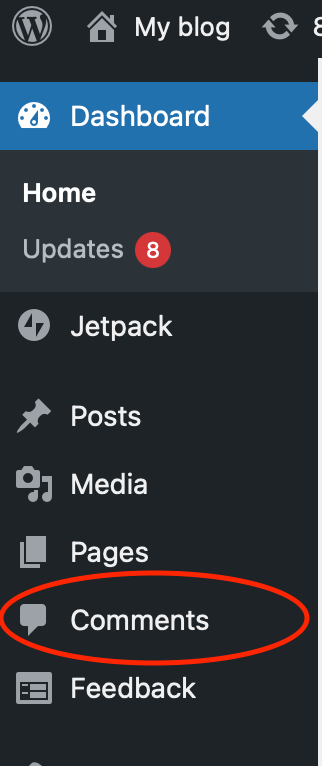
どちらのリンクでも、WordPressのコメント画面に移動します。この画面には、デフォルトですべてのコメントが新しいものから古いものへと整理されて表示されます。 さらに、コメントを残した人の名前、メールアドレス、ウェブサイトが表示されます。
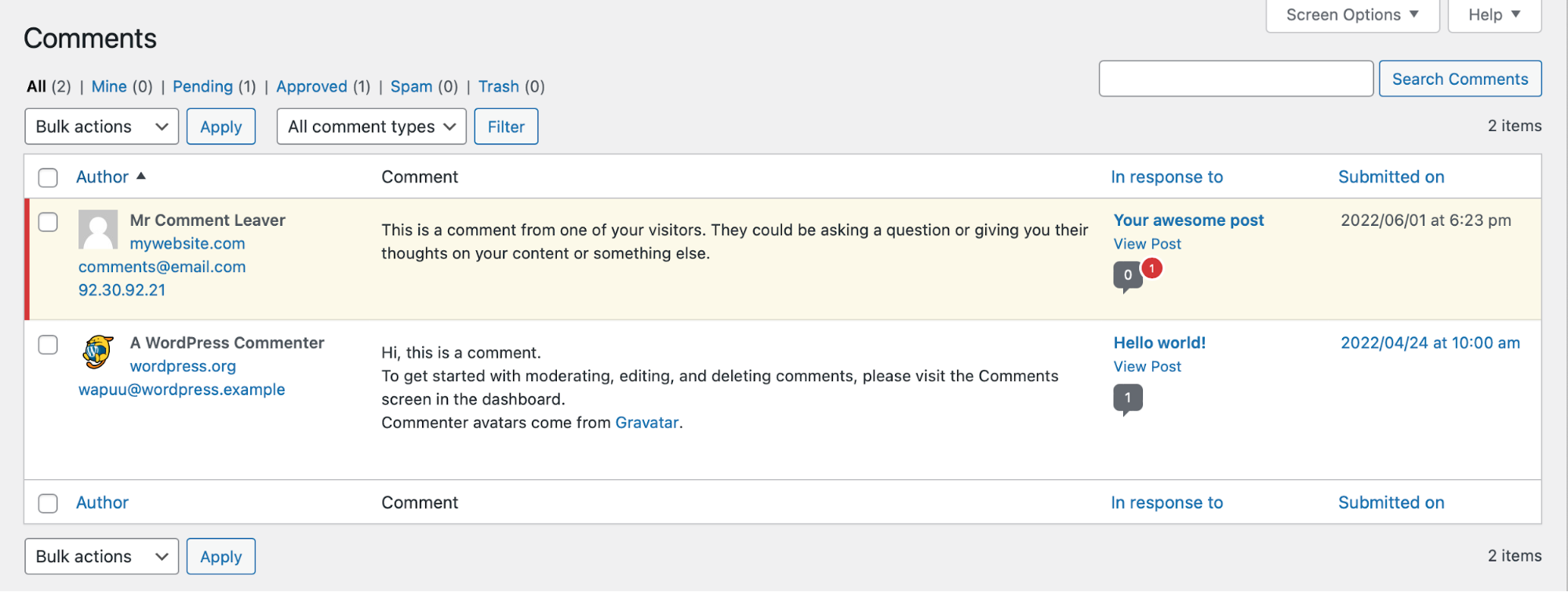
画面の左上にあるフィルタリングオプションを使用して、表示するコメントを制御できます。 あなたが示すことができます:
- すべてのコメント。
- 私の。 アカウントを通じて行われたコメント。 他のアカウントでコメントした場合、ここには表示されません。
- 保留中。 承認待ちのコメント。
- 承認済み。 すでに承認されているコメント。
- スパム。 手動または自動でスパムとして分類されたコメント。
- ごみ。 削除したコメントはゴミ箱に移動され、別の方法で処理するように設定を変更しない限り、30日後に完全に削除されます。

WordPressのコメントはどこに表示されますか?
ほとんどのテーマでは、WordPressのコメントは投稿のすぐ下に表示されます。 コメントは、承認されない限り公開されないことに注意してください。 それらを無効にした場合、投稿の下には何も表示されません。
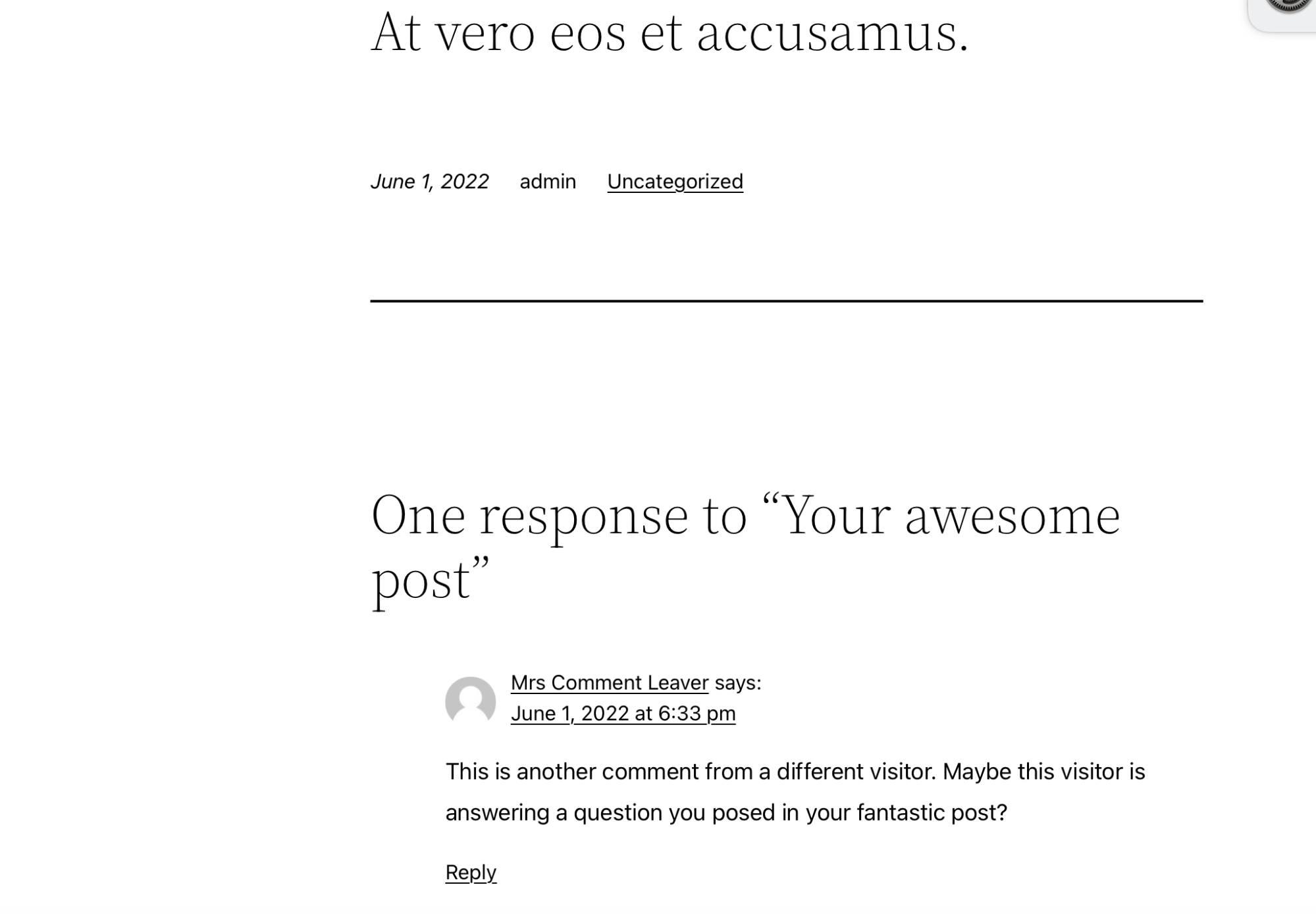
デフォルトでは、コメントはコメント投稿者の名前とコメント投稿者がコメントを残した日時とともに表示されます。
WordPressのコメントを管理およびモデレートする方法
1.コメントを承認または却下する方法
デフォルトでは、同じ人が以前に承認されたコメントを持っていない限り、WordPressはあなたのウェブサイトにコメントを公開しません。 これは、初めてのコメント投稿者からのコメントを承認する必要があることを意味します。 WordPressダッシュボードで、[コメント]をクリックします。 そこでは、承認を待っているものが黄色で強調表示されています。
まだ承認していないコメントにカーソルを合わせると、[コメント]列の下に表示されるオプションのリストに[承認]が表示されます。 [承認]をクリックすると、コメントがサイトの他の訪問者にすぐに表示されます。
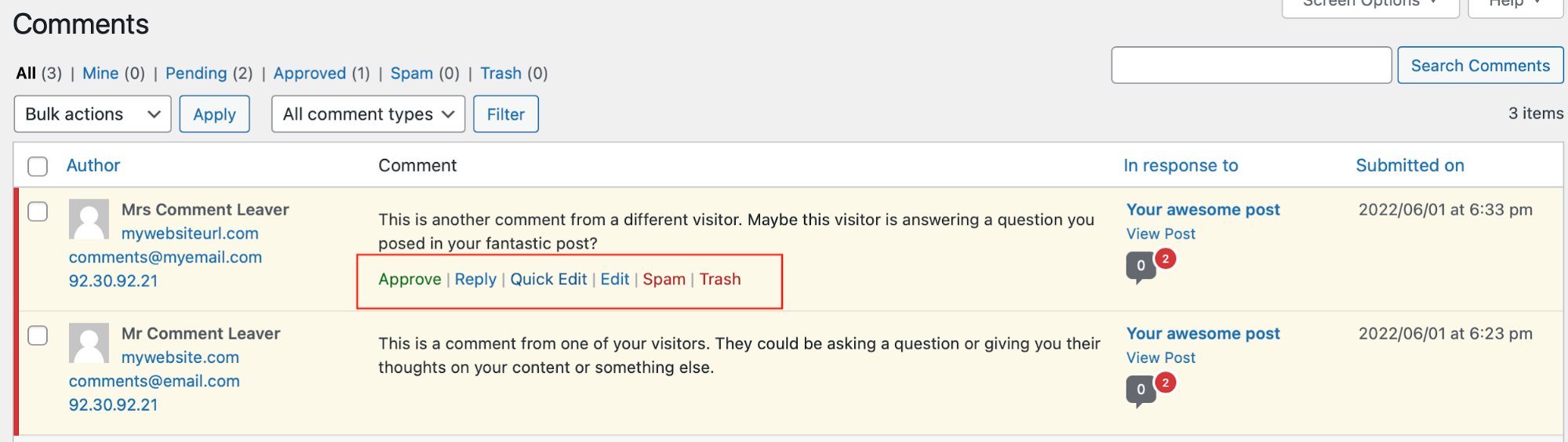
承認済みのコメントを未承認の状態に戻す必要がある場合は、[コメント]画面から直接行うことができます。 すでに承認されているコメントにカーソルを合わせ、[承認しない]オプションを選択するだけです。
一度に承認または承認解除する必要のあるコメントが複数ある場合は、それぞれの横にあるチェックボックスをオンにして、[一括操作]ドロップダウンメニューから[承認]または[承認解除]を選択し、[適用]をクリックします。

2.コメントを削除する方法
WordPressダッシュボードで、[コメント]をクリックします。 この画面から、承認済みと未承認の両方のWordPressコメントにカーソルを合わせ、[ゴミ箱]オプションを選択して削除できます。
WordPressのコメントページの上部にある[ゴミ箱]オプションをクリックすると、ゴミ箱に移動したコメントを表示できます。 ここから、[復元]をクリックして削除されたコメントを復元するか、[完全に削除]をクリックしてコメントを完全に削除できます。
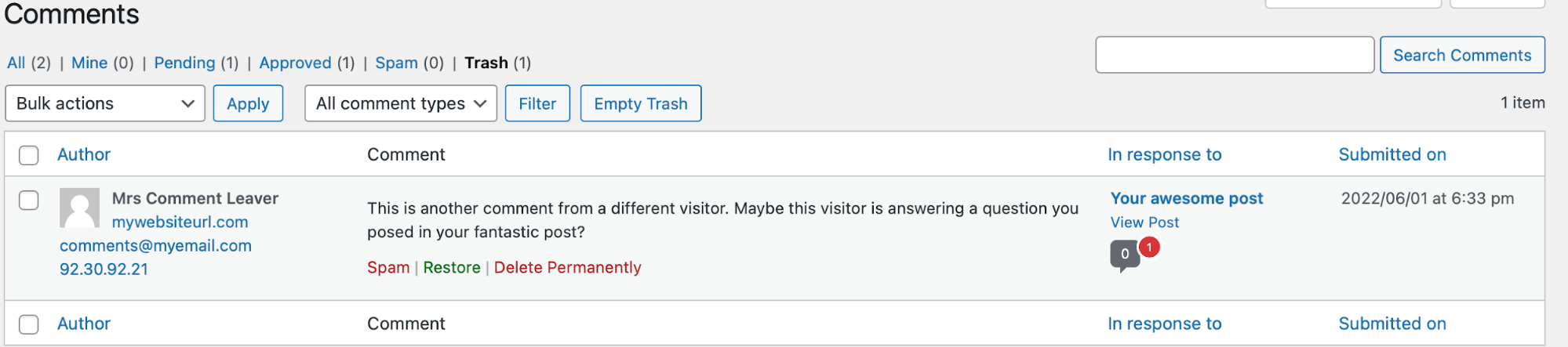
コメントを一括で削除する必要がある場合は、各コメントの横にあるチェックボックスをオンにして、[一括操作]ドロップダウンメニューから[ゴミ箱に移動]を選択し、[適用]をクリックします。
3.コメントをスパムとしてマークする方法
悲しいことに、人々がスパムコメントを残すことがあります。この記事の後半で、WordPressコメントセクションをスパムから保護するいくつかの方法の概要を説明しました。
Jetpack Anti-spamなどのツールはほとんどのスパムをキャッチするのに役立ちますが、それでもコメントセクションに入る場合があります。 コメントにスパムがないか定期的にチェックし、見つかった場合はそのようにマークすることが重要です。 これを行うと、スパム対策プラグインは、スパムが将来モデレートキューに到達する前にスパムをより適切に識別する方法を学習するのに役立ちます。
WordPressダッシュボードで、[コメント]をクリックします。 ここから、コメントにカーソルを合わせて[スパム]オプションをクリックすると、コメントをスパムとして簡単にマークできます。
コメントを一括でスパムとして分類する必要がある場合は、各コメントの横にあるチェックボックスをオンにして、[一括操作]ドロップダウンメニューから[スパムとしてマーク]を選択し、[適用]をクリックします。

4.コメントの編集方法
場合によっては、訪問者のコメントを編集する必要があります。 たとえば、サイトに公開したくない言語が含まれている場合や、タイプミスが多い場合があります。
WordPressダッシュボードで、[コメント]をクリックします。 WordPressサイトにカーソルを合わせて[クイック編集]を選択すると、コメントを編集できます。 これにより、名前、メールアドレス、URLとともにコンテンツを編集できるようになります。
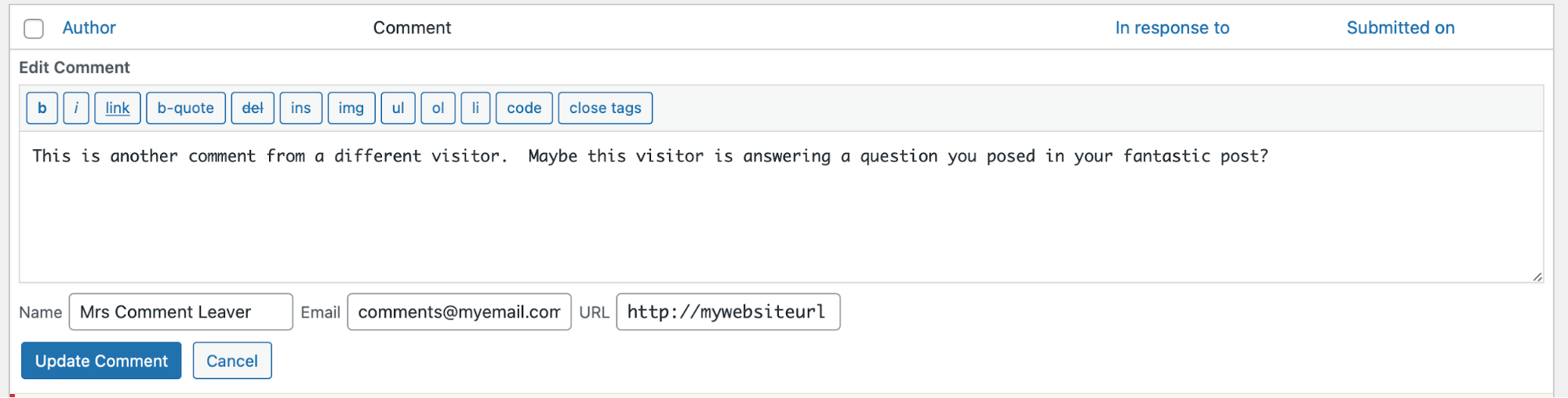
コメントが残された日時の変更など、さらに変更を加える場合は、コメントにカーソルを合わせて[編集]を選択します。
次に、コメントエディタに移動します。ここで、作成者名、電子メール、およびURLを変更したり、コメント自体、コメントが送信された日付、および承認済み、保留中、またはスパムとしてのステータスを編集したりできます。 更新を押して変更を保存するか、代わりにコメントを削除する場合は[ゴミ箱に移動]をクリックします。
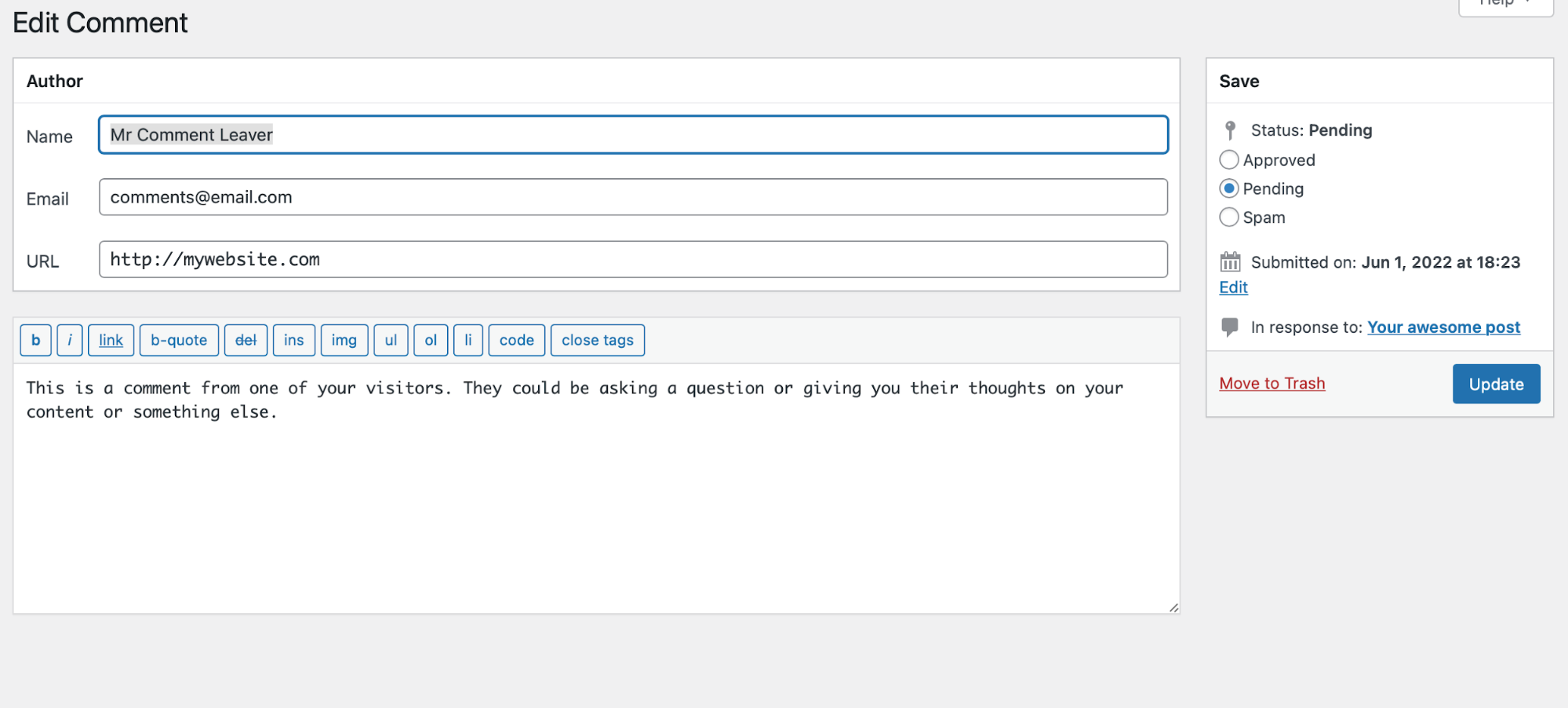
5.WordPressのコメントに返信する方法
WordPressのコメントに返信することは、訪問者と交流するための優れた方法です。 WordPressダッシュボードまたはサイトのフロントエンドで返信できます(ただし、設定によっては、コメントを残すためにログインする必要がある場合があります)。
WordPressダッシュボードでコメントに返信する方法
WordPressダッシュボードでコメントに返信するには、[コメント]に移動し、返信するコメントにカーソルを合わせて[返信]をクリックします。 コメントのすぐ下にテキストフィールドが表示されます。 テキストフィールドのすぐ上にあるオプションを使用して、テキストをフォーマットできます。
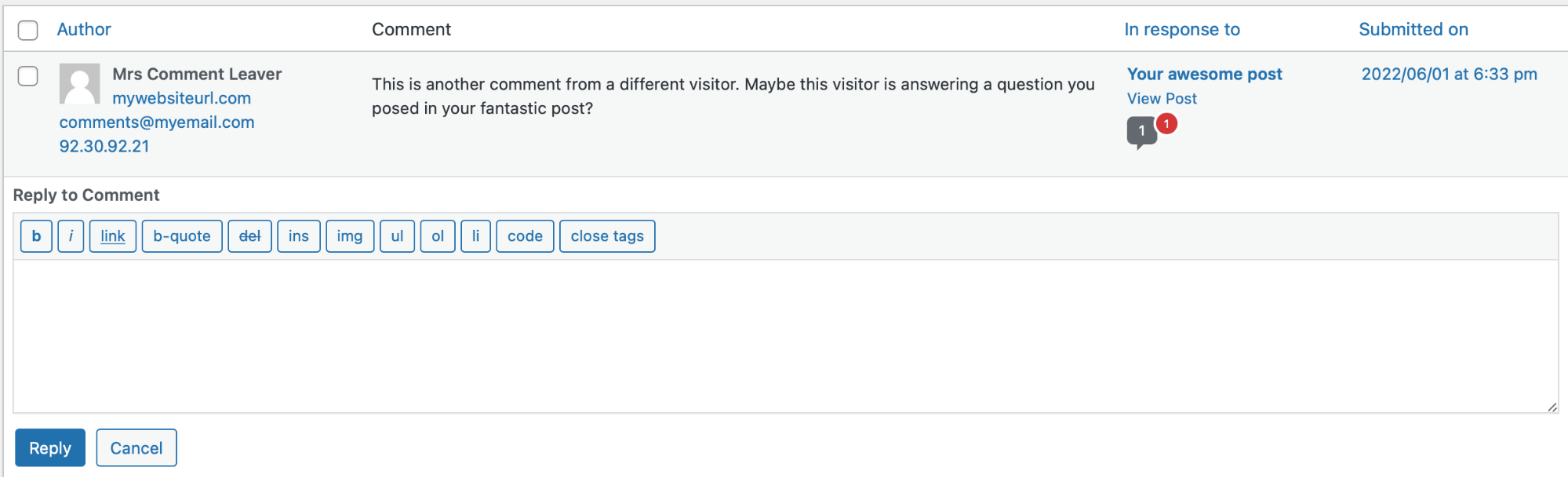
返信の入力が完了したら、[返信]をクリックして公開します。 元のコメントの下にサイト訪問者に表示されます。 サイトの設定とコメントを残した訪問者が選択したオプションによっては、返信を通知する電子メール通知を受け取る場合があります。
あなたのウェブサイトのフロントエンドのコメントに返信する方法
Webサイトの投稿またはページにアクセスし、コメントセクションまでスクロールして返信することもできます。コメントセクションでは、各コメントの横に[返信]ボタンがあります。 コメントを残すために訪問者がログインする必要がある設定の場合、返信する前にアカウントにログインする必要があります。
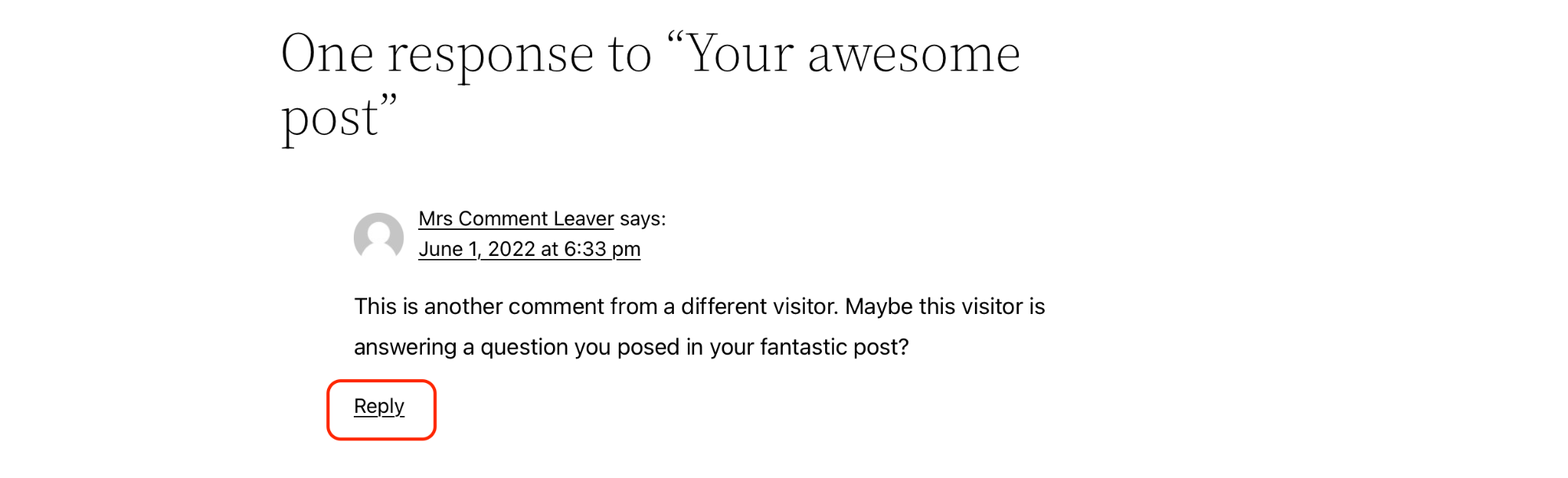
設定で訪問者がログインする必要がない場合は、ログインせずに返信を残すことができますが、コメントを残しているのはあなただと人々が知らない可能性があります。 また、過去のコメントや返信を編集または削除したい場合は、WordPressダッシュボードで見つけるのが難しい場合があります。 したがって、サイトのフロントエンドに関するコメントに返信する前に、アカウントにログインすることをお勧めします。
WordPressのコメント設定を管理する方法
WordPressのコメント設定は、ダッシュボードの[設定]→[ディスカッション]で管理できます。 WordPressには、コメントの自動承認から完全な無効化まで、さまざまなコメント設定があります。 このセクションでは、ディスカッション設定ページで管理できる各設定について説明します。
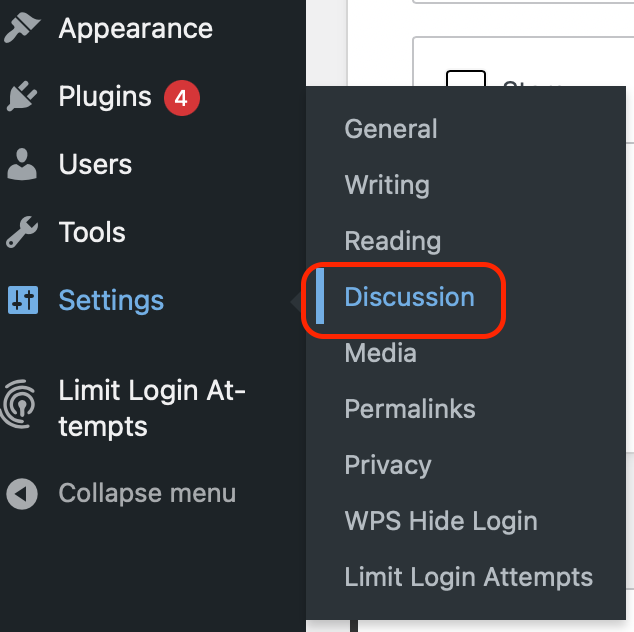
1.WordPressでコメントを有効にする方法
WordPressは、すべての投稿でデフォルトでコメントを有効にします。 コメントフォームが投稿に表示されない場合は、[ディスカッション設定]の[ユーザーに新しい投稿へのコメントの送信を許可する]オプションがオンになっていることを確認してください。
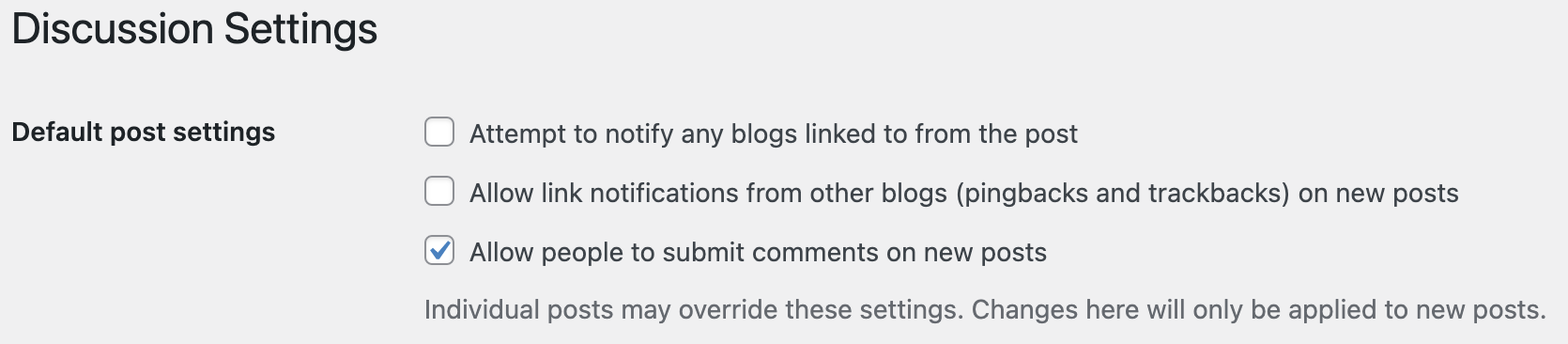
このオプションをオンにしても、一部またはすべてのページにコメントセクションがない場合は、各投稿のディスカッション設定を確認し、ブロックエディターの[ディスカッション]オプションで[コメントを許可する]がオンになっていることを確認してください。
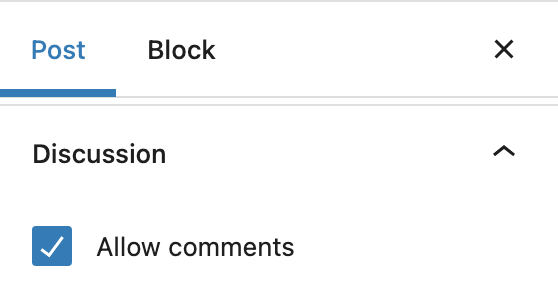
2.WordPressのすべての投稿に対するコメントを無効にする方法
WordPressダッシュボードの[設定]→[ディスカッション]の[ディスカッション設定]で、新規投稿と既存投稿の両方のコメントフォームを無効にできます。
すべての新しい投稿へのコメントを無効にする
[ユーザーに新しい投稿へのコメントの送信を許可する]をオフにしてから、下にスクロールして[変更を保存]を選択します。 コメントセクションは、サイトに作成した新しい投稿には表示されなくなります。 古い投稿でもコメントは有効になります。
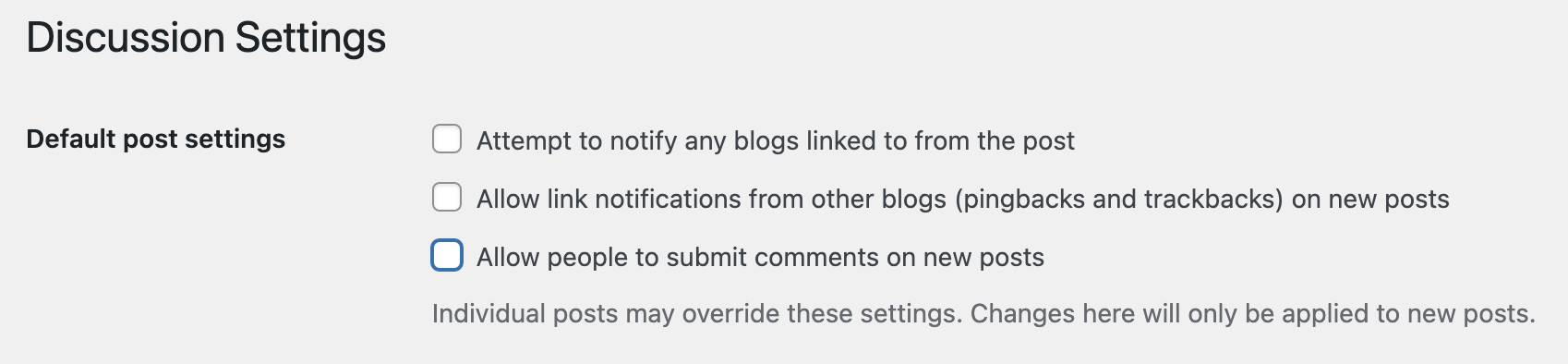
既存のすべての投稿へのコメントを無効にする
既存のすべての投稿からコメントフォームを削除する場合は、上記の手順に従ってコメントを無効にし、[ __日より古い記事のコメントを自動的に閉じる]オプションまで下にスクロールします。 ボックスに0を入力し、[変更を保存]をクリックします。
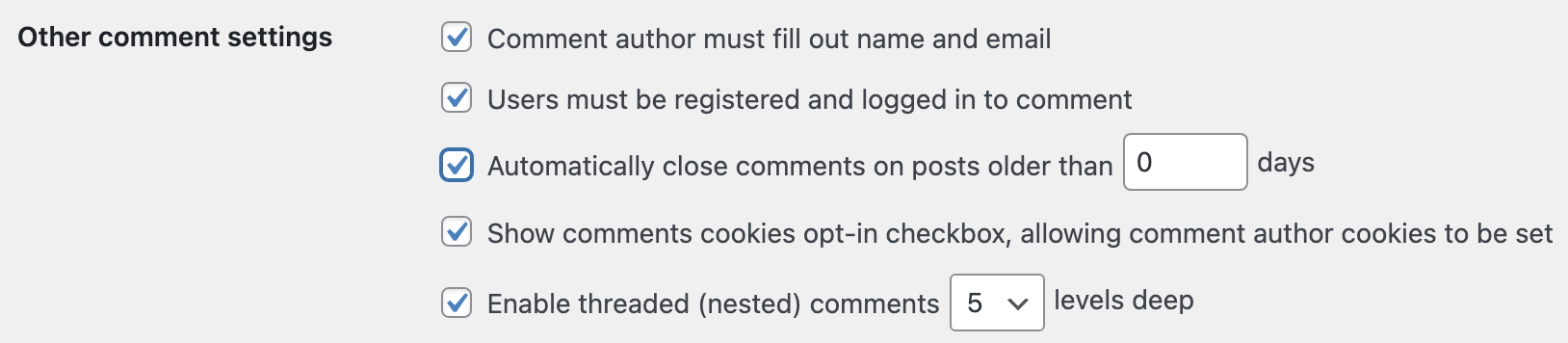
コメントを閉じると、投稿からコメント送信フォームが削除されるだけで、既存のコメント自体は削除されません。 コメントフォームに加えて既存のコメントをすべて削除する場合は、WordPressダッシュボードの[コメント]の下にあるコメントを削除する必要があります。
3.WordPressの特定の投稿へのコメントを無効または有効にする方法
投稿のコメント設定は、 [設定]→[ディスカッション]で設定されたサイト全体のオプションに従いますが、各投稿のコメントを個別に有効または無効にすることもできます。
投稿を書いたり編集したりするときは、WordPressエディターの右側に表示される投稿設定に[ディスカッション]オプションがあります。 右側のキャレットをクリックしてこのセクションを展開し、 [コメントを許可する]オプションをオンまたはオフにして、コメントを有効または無効にします。
画面上部の[更新]をクリックして、変更を保存します。
4.コメントを自動的に承認する方法
デフォルトでは、WordPressは、以前のコメントの1つを承認するまで、訪問者のコメントを公開しません。 これにより、サイトをスパムから保護し、コメントを確認して本物であることを確認する機会が得られます。
訪問者が以前に投稿にコメントしたことがあるかどうかに関係なく、WordPressですべてのコメントを承認する場合は、 [設定]→[ディスカッション]に移動し、下にスクロールして[コメントが表示される前]セクションを見つけます。 [コメントの作成者]の横にあるチェックボックスをオフにすると、以前に承認されたコメントが必要です。次に、下にスクロールして[変更を保存]を選択します。

5.すべてのコメントの手動承認が必要です
過去に承認されたコメントがあるかどうかに関係なく、訪問者からのすべてのコメントを自分で承認する場合は、 [設定]→[ディスカッション]に移動し、[コメントを表示する前に]セクションで[コメントを手動で承認する必要があります]オプションを選択します。

ページの一番下までスクロールして、[変更を保存]を選択します。
コメントスパムを取り除く方法
不正なコメントは、ほとんどすべてのWebサイト所有者が直面するものです。 ボットは、コメントフォームを含むあらゆるタイプのフォームを使用してWebサイトを検索し、スパムを送信しようとします。 WordPressのコメントスパムから保護するための措置を講じないと、Webサイトのコメントセクションをオーバーランし、訪問者のエクスペリエンスに悪影響を与える可能性があります。
幸いなことに、コメントスパムを取り除くために実行できるいくつかの重要な手順があります。
1.スパム対策プラグインを使用する
WordPressのコメントスパムを取り除く最良の方法の1つは、Akismetを搭載したJetpackAnti-spamなどのスパム対策プラグインを使用することです。
Akismetのスパム対策システムは、世界中の何百万ものWebサイトで使用されており、WordPressWebサイト上のコメントやその他のフォームを保護します。 スパムを自動的にフィルタリングできるため、コメントを手動で確認する手間を省くことができます。 また、面倒なCAPTCHAを必要とせずにスパムを防止することで、訪問者のエンゲージメントを向上させます。
Jetpack Anti-spamは、サブスクリプションとして単独で、またはJetpack Securityの一部として利用できます。これにより、定期的なバックアップ、マルウェア防止、およびその他の貴重なツールでサイトをさらに保護できます。
2.事前のコメント承認が必要
本物のコメントを残した訪問者は、将来スパムを送信する可能性が低くなります。 デフォルトでは、WordPressのコメント設定では、新しいコメントが自動的に承認されるために、作成者が以前に承認されたコメントを持っている必要があります。
このオプションがサイトで有効になっていることを確認する場合は、 [設定]→[ディスカッション]に移動し、下にスクロールして[コメントが表示される前に]セクションを見つけます。 [コメントの作成者]の横のボックスに、以前に承認されたコメントが必要かどうかを確認します。 そうでない場合は、ボックスをクリックしてそのオプションを有効にし、下にスクロールして[変更を保存]をクリックします。

3.複数のリンクまたは特定の単語が含まれている場合は、モデレートのためにコメントを保持します
スパムコメントには多くのリンクが含まれていることが多く、WordPressには2つ以上ある場合、モデレートのためにコメントが自動的に保持されます。 コメントを保持する前に必要なリンクの数を変更するには、 [設定]→[ディスカッション]に移動し、[コメントの管理]まで下にスクロールします。
コメントに特定の単語が含まれている場合、または特定のIPアドレスや電子メールアドレスから送信された場合は、レビューのためにコメントを保持することもできます。 これらのアイテムをこのセクションのボックスに追加できます。
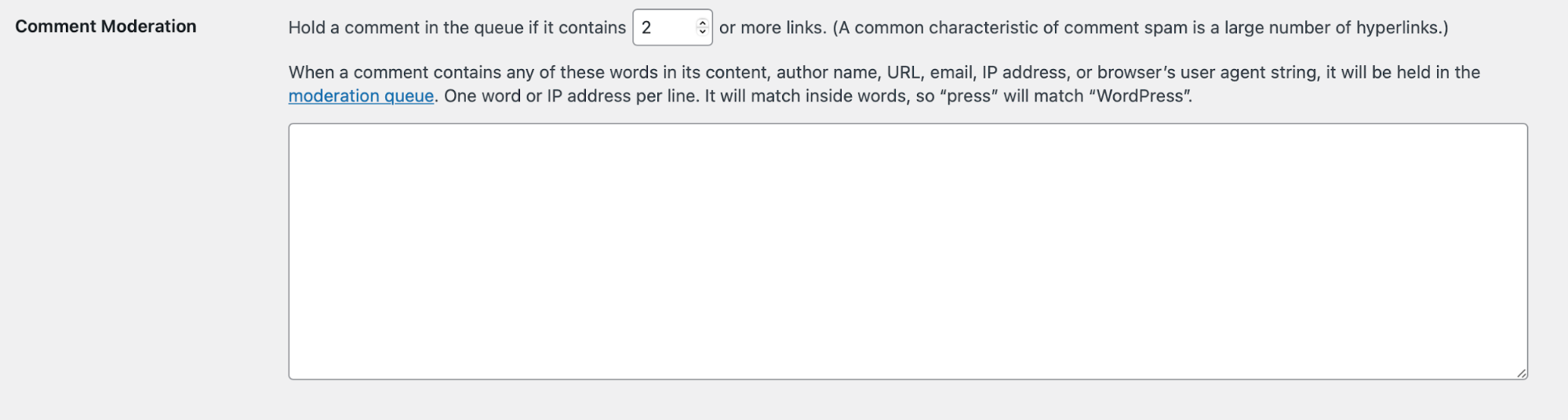
WordPressは、コメントコンテンツ、作成者名、URL、IPアドレス、またはブラウザのユーザーエージェント文字列でこれらのキーワードを検索します。 単語が単独で、または長い単語の一部として見つかった場合(たとえば、「WordPress」内の「press」)、モデレートのために保持されます。 したがって、正当な訪問者が使用する可能性のある他の単語内にキーワードが一般的に見られる場合は、このセクションにキーワードを追加するときに注意してください。 たとえば、「con」はスパマーが使用する可能性のある単語のように聞こえますが、「connect」、「concentrate」、「congratulations」にも含まれています。
4.特定のコメントをゴミ箱に自動的に送信する
スパムやその他の不快なコメントは特定の特徴を共有していることに気付くかもしれません。そして、それらがゴミ箱に直接送られることを望んでいます。 これらのコメントは、WordPressサイトの[許可されていないコメントキー]セクションの[ディスカッション設定]で自動的にブロックできます。

WordPressは、コメントコンテンツ、作成者名、URL、IPアドレス、またはブラウザのユーザーエージェント文字列でこれらのキーワードを検索します。 フレーズがスタンドアロンの単語として、または長い単語の一部として見つかった場合(たとえば、「Jetpack」内の「Jet」)、ゴミ箱に入れられます。 したがって、このセクションにキーワードを追加するときは、正当な訪問者が使用する可能性のある他の単語内で一般的に見られる可能性がある場合は注意が必要です。
最高のWordPressコメントプラグインは何ですか?
WordPressがネイティブに提供するコメント機能は、ユーザーがサイトを操作するための優れた方法です。 一部の種類のサイトでは、これらの機能だけで十分な場合があります。 ただし、強力で熱心なコミュニティを運営している場合は、プラグインを使用してコメントセクションを強化できます。
ここで説明するプラグインは、自動スパム保護、ソーシャルログイン機能、いいねやコメントの投票などの機能を提供します。 利用可能なさまざまなコメントプラグインをナビゲートしやすくするために、以下に8つの最高のWordPressコメントプラグインを集めました。
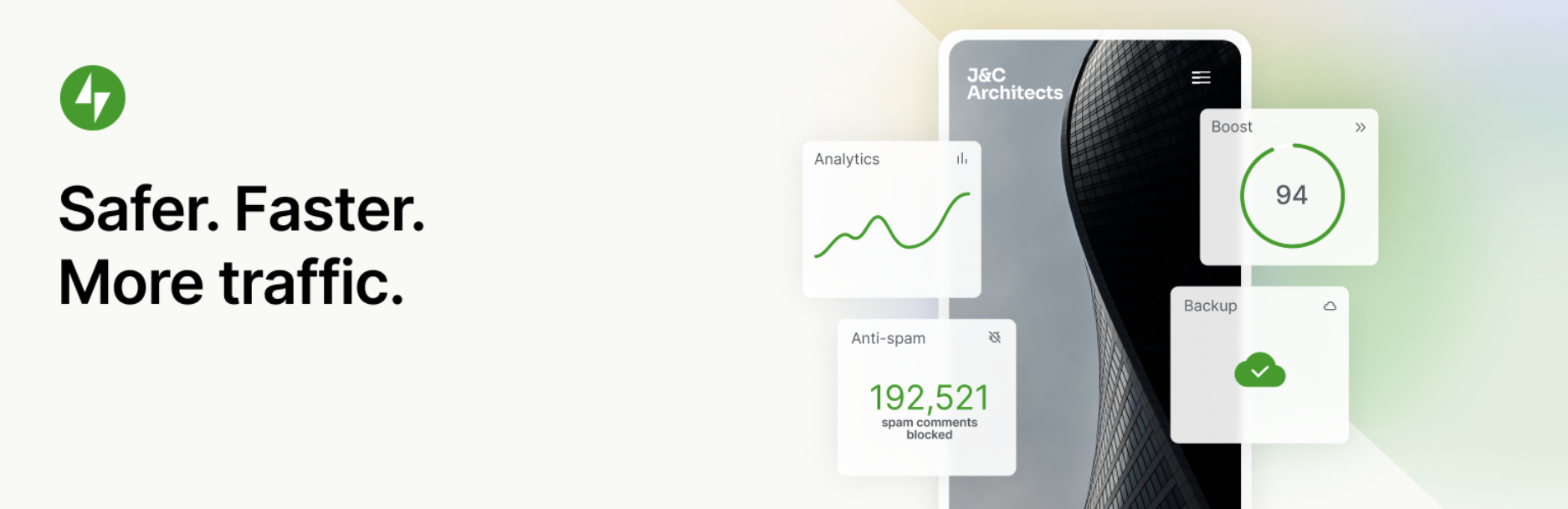
1.Jetpackコメント
Jetpack Commentsは、最高のWordPressコメントプラグインの1つです。 統合されたソーシャルメディアログインやいいねボタンなどの強力な機能で、デフォルトのWordPressコメントフォームの機能を拡張します。
ソーシャルログイン機能を使用すると、訪問者はWordPress.com、Facebook、またはTwitterアカウントを使用してコメントできます。 ほとんどの人はオンラインのときにすでにソーシャルメディアアカウントにログインしているので、同じクレデンシャルを使用してサイトにログインする時間を節約できます。 それはより良い経験になります。
この人気のあるWordPressコメントプラグインは、コメント投稿者を通常の訪問者に変えるのにも役立ちます。 登録すると、新しい投稿やコメントへの返信がメールで通知されるように選択できます。
Jetpackのコメントのようなボタンを有効にして、コメントセクションにコミュニティの感覚を作成します。 これにより、コメント投稿者は自分の意見が注目され、評価されているように感じることができます。そのため、コメント投稿者は将来再び貢献する可能性が高くなります。
Jetpack CommentsはJetpackツールスイートの一部であり、Automatticの専門家(WordPress.comの背後にいるのと同じ人々)によって作成されています。 これは、JetpackコメントがWordPress Webサイトおよびスパム対策とシームレスに統合され、コメントセクションの整合性を保護することを意味します。
Jetpackの主な機能コメント:
- Twitter、Facebook、またはWordPress.comアカウントを使用したソーシャルログイン。
- コメント投稿者が新しい投稿または応答の通知を受信する機能。
- 訪問者が他の寄稿者に称賛を与えることができる「いいね」機能。
- JetpackAnti-spamまたはAkismetとのシームレスな統合。
- 3つの配色から選択して、コメントセクションの外観を微調整できるカスタマイズ設定。
- Gravatarのサポート。
Jetpackコメントの長所:
- これにより、ユーザーはソーシャルメディアアカウントでログインできます。
- コメント投稿者が次にコメントするときに備えて、名前、メールアドレス、ウェブサイトを保存するオプションがあります。
- 訪問者がゲストとしてコメントするためのオプションを提供します。
- いいねオプションと、新しい投稿の通知やコメントへの返信を購読する機能を追加することで、コミュニティを構築します。
- WordPress、Jetpack Anti-spam、Akismetとシームレスに統合されます。
Jetpackコメントの短所:
- これは、コメントとは関係のないさまざまな追加機能を備えたJetpackプラグインの一部としてのみ利用できます。
- ネイティブのWordPressコメントフォームにほんの一握りの追加機能を追加するだけです。
- 賛成/反対投票などの高度な機能は提供していません。
使いやすさ:
WordPressの背後にいる同じ人々がJetpackコメントを作成するので、非常に使いやすく、WordPressと完全に統合されます。 詳細なドキュメントが利用可能であり、問題が発生した場合は、JetpackのHappinessEngineersチームが喜んでお手伝いします。
価格:
Jetpackコメントは完全に無料です。

2. Akismet
Akismetは、WordPressの強力なスパム対策プラグインであり、WordPressのネイティブコメントシステムや、このリストにある多くのプレミアムプラグインと完全に連携して機能します。 これにより、WordPressのコメントセクションを保護するために利用できる最高のプラグインの1つになります。 Akismetは、WordPress Webサイトからスパムを防ぎ、すべてのコメントを自動的にチェックし、スパムのように見えるコメントを除外するのに役立ちます。

Akismetは効果的で、1時間あたり7,500,000件のスパムをブロックします。 最悪のスパムコメントを自動的に破棄し、他の人にレビューのフラグを付けます。 また、各ユーザーの承認されたコメントの数、および各コメントのステータス履歴を確認することもできます。
Akismetの主な機能:
- 自動スパムフィルタリング。
- 各コメントのステータス履歴ログ。
- 隠されたリンクや誤解を招くリンクを明らかにするのに役立つツール。
- ユーザーごとに承認されたコメントの集計。
Akismetの長所:
- 高レベルの精度で自動的に動作します。
- 気を散らしてイライラさせるCAPTCHAを必要とせずにスパムと戦います。
- 世界中の何百万ものサイトがAkismetを信頼しています。
- コメントステータス履歴を使用すると、Akismetによってキャッチまたはクリアされたものと、モデレーターによってスパムとしてマークまたはマーク解除されたものをすばやく確認できます。
- Jetpack、Gravity Forms、Contact Form 7、Formidable Formsなど、多くの人気のあるプラグインと統合されています。
Akismetの短所:
- プラグインは、スパム保護以外の追加機能を提供しません。
使いやすさ:
AkismetにはWordPressがプリインストールされていることが多いため、プラグインをダウンロードしなくても起動できる場合があります。 とにかく、Akismet.comからAPIキーを取得すると、すべてがすぐにバックグラウンドで動作し始め、直感的に使用できます。
価格:
Akismetは個人サイトでは無料です。 ビジネスサイトのプランは$8.33/月(毎年請求)から始まります。
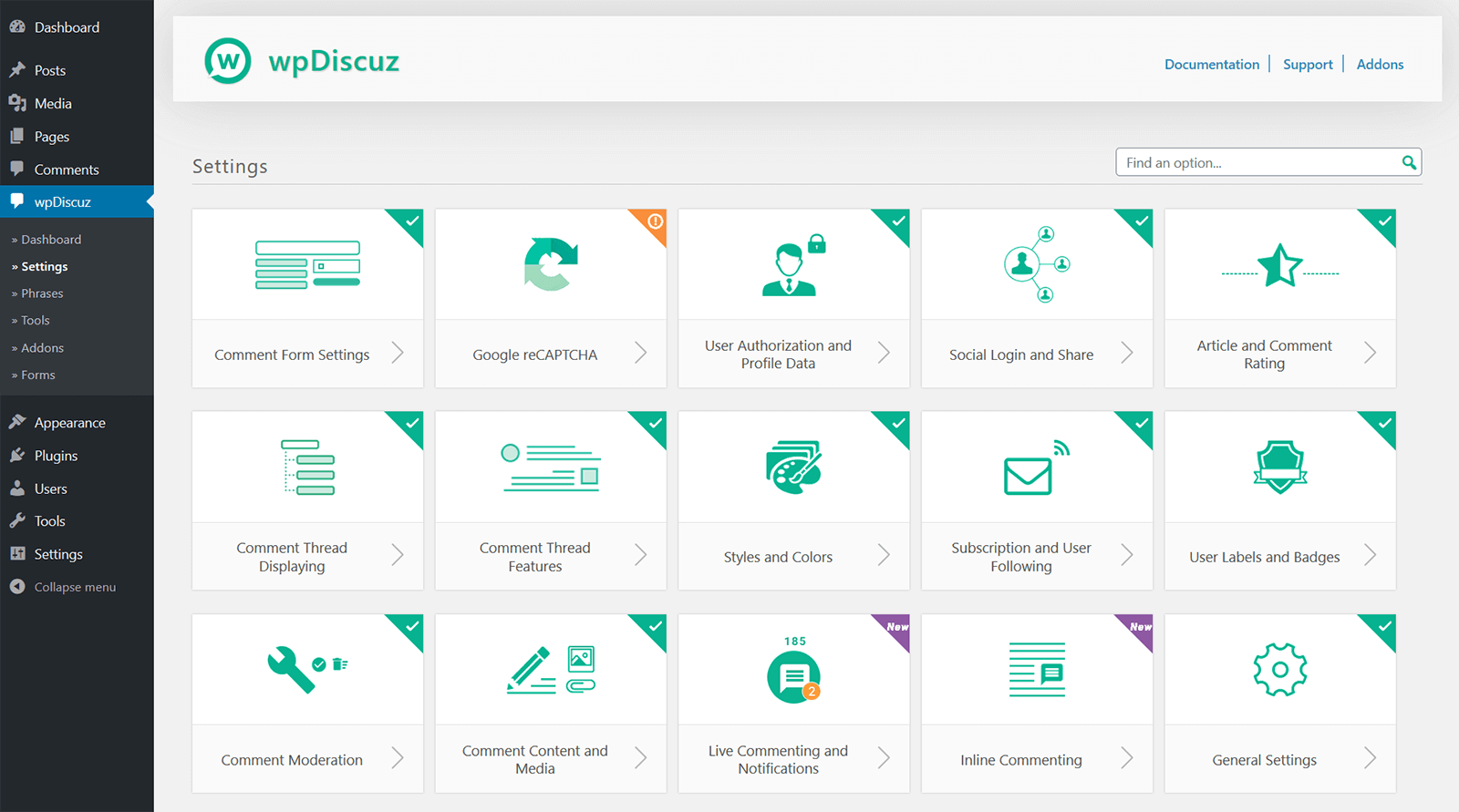
3.3。 wpDiscuz
wpDiscuzは、Redditスタイルの賛成票や反対票など、さまざまな高度な機能を提供するWordPressのコメントプラグインです。 また、ソーシャルメディアを介してログインできるようにし、サイト所有者に「コメントバブル」を有効にするオプションを提供します。これにより、新しいコメントが投稿されるとすぐにWebサイトのユーザーに通知されます。 これは、エンゲージメントを促進し、Webサイトの人気を示すための優れた方法です。
wpDiscuzには、投稿内に質問とフィードバックをインライン化する機能もあるため、コメント投稿者はコメントセクションにスクロールしなくてもすぐにフィードバックを提供できます。
wpDiscuzの主な機能:
- Ajax遅延読み込み。サイトを高速化します。
- コメントバブルを介したライブコメントの更新。
- ソーシャルログイン。
- コメント投票。
- 星の評価を投稿します。
- 新規、旧、および最も投票されたものによるコメントの並べ替え。
- アカウントを作成せずにユーザーがコメントできる機能。
- [続きを読む]ボタンを使用して長いコメントを分割する機能。
- 読者のためのサブスクリプションオプション。
- Akismetとの統合。
- Gravatarのサポート。
wpDiscuzの長所:
- wpDiscuzは、外部のコメントシステムを使用せずに、さまざまな高度な機能を提供します。wpDiscuzのすべての設定には、WordPressダッシュボード内からアクセスして変更できます。
- 3つのレイアウトスタイルが含まれており、CSSを使用してカスタマイズできるため、コメントセクションはブランドにとどまります。
- コメントバブルは、エンゲージメントを促進するための優れた方法を提供します。
- 多言語のウェブサイトをサポートし、GDPRに準拠しています。
wpDiscuzの短所:
- 提供されている3つのテンプレートを超えて、外観をカスタマイズするのは複雑な場合があります。
使いやすさ:
wpDiscuzはインストールが簡単で、明確なドキュメントがあります。 さらに、プラグイン開発者はサポートフォーラムを介してサポートを提供します。
価格:
基本プラグインは無料です。 価格が異なる機能を追加するための拡張機能を利用できます。
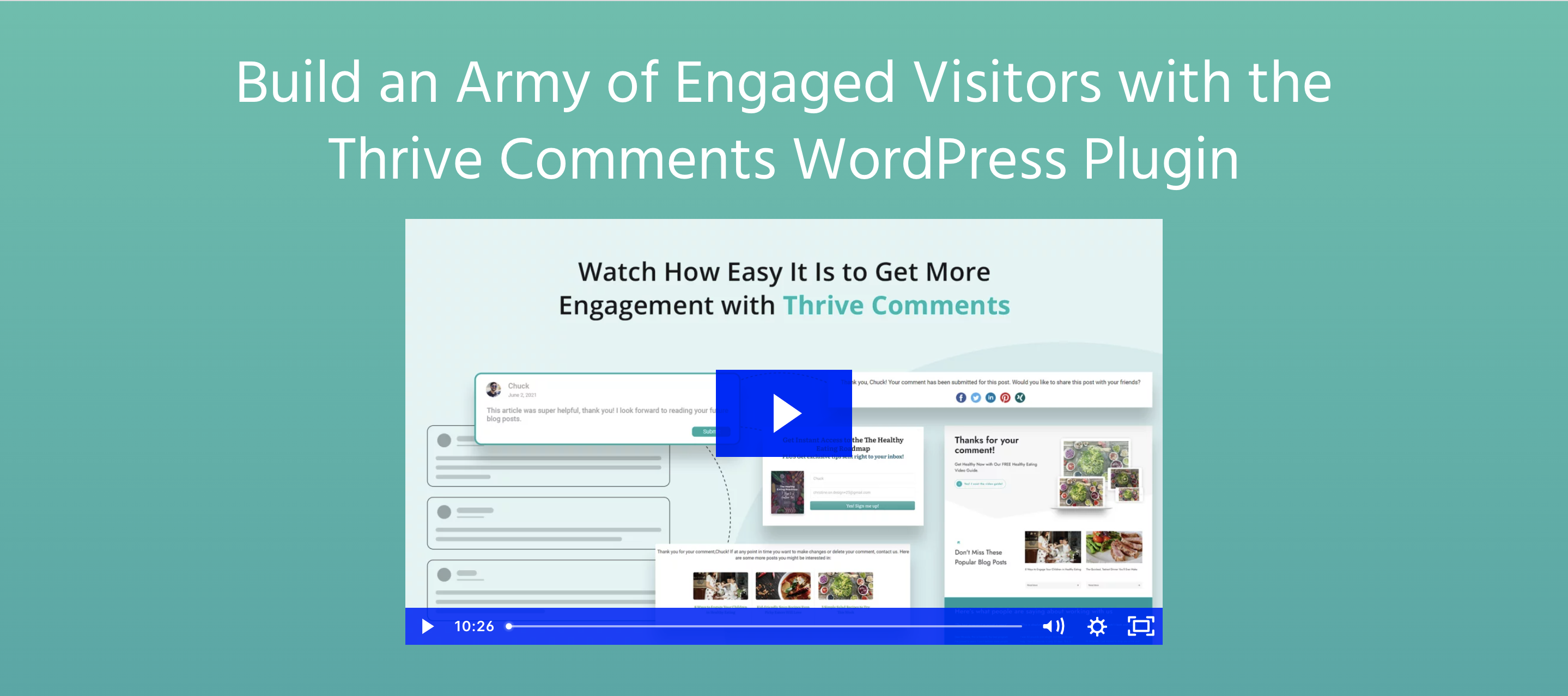
4.繁栄するコメント
Thrive Commentsは、ネイティブのWordPressシステムに代わるWordPressコメントプラグインです。 これは、最も忠実な貢献者に授与できる「いいね」やバッジを使ったディスカッションを奨励します。
コメントを使用して、訪問者にアカウントへの登録と更新へのサインアップを促すか、コメントを残した後にコメント投稿者を別のページにリダイレクトすることで、リードの生成を強化することもできます。
プラグインには、賛成票や反対票などのソーシャルメディアスタイルの機能も含まれており、投稿者は自分のソーシャルメディアプロファイルでコメントを共有することができます。
Thriveコメントの主な機能:
- WordPressサイトに直接コメントストレージがあるので、完全な制御を維持できます。
- エンゲージメントに基づいて訪問者に授与されるバッジ。
- コメントの好みと賛成/反対。
- 注目のコメント。
- ソーシャルログイン。
- 遅延読み込み。
- コメント分析を備えたダッシュボード。
- チームの他のメンバーに返信を委任する機能。
- ソーシャルシェアリング。
- 訪問者のためのサブスクリプションオプション。
- 組み込みのスパムフィルター。
- スタイルカスタマイザー。
繁栄のコメントの長所:
- プラグインを使用すると、バッジやクーポンでコメント投稿者にインセンティブを与えることができます。
- コメントのいいねや賛成/反対投票など、人気のソーシャルメディアプラットフォームなどの機能があります。
- コメントの割り当てを含む一連のコメント管理機能を提供します。これは、多数のコメントを受け取る人に役立つ可能性があります。
- 訪問者がソーシャルログインを介してコメントを残すのが簡単になり、ゲストのコメントが可能になります。
繁栄のコメントの短所:
- プレミアムプラグインとしてのみ利用可能であり、購入する前に試す方法はありません。
- 一部のリード生成機能には、Thrive Leadsサブスクリプションが必要であり、コストが増加します。
使いやすさ:
プラグインは直感的なインターフェースを備えており、簡単にインストールできます。 さらに、Thriveは詳細なドキュメントを提供し、Thriveテーマチームにサポートチケットを送信することもできます。
価格:
ThriveCommentsの費用は年間47ドルです。 リード生成機能にはThriveLeadsが必要で、年間97ドルかかります。
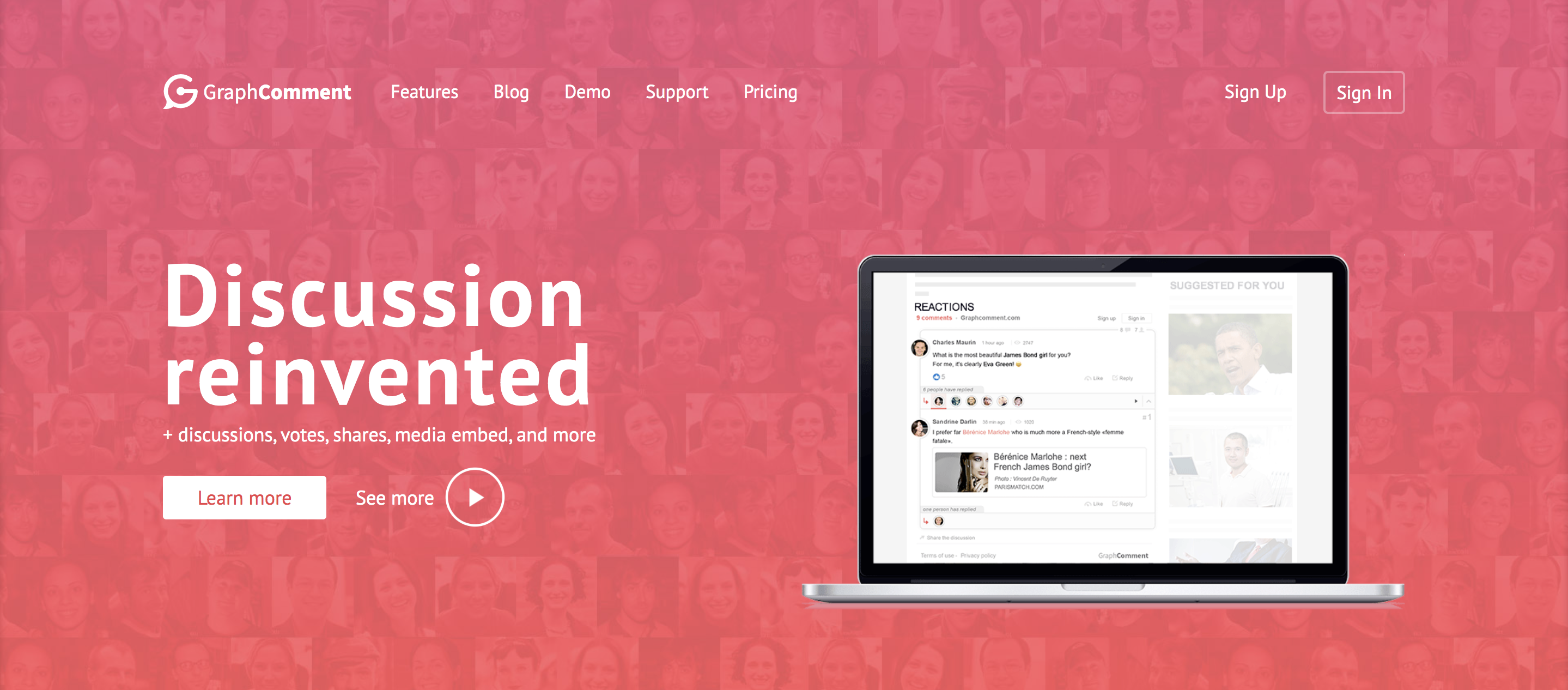
5.5。 GraphComment
GraphCommentは、デフォルトのコメントシステムをBubbleFlowインターフェースに置き換えるWordPressコメントプラグインです。 これにより、コメントセクションがフォーラムのように表示され、サイトの訪問者は、個々のコメントに反応して気に入ったときに、さまざまなディスカッションスレッドをナビゲートできます。
GraphCommentは、最も関連性の高いディスカッションを最初に自動的に表示し、投稿者がコメントに画像やGIFを含めることができるようにします。 また、コメントサイドバー、ウィジェット、バッジ、ユーザープロファイルなど、訪問者を引き付けて対話を促進するさまざまな方法も含まれています。
GraphCommentの主な機能:
- バブルフローと呼ばれるディスカッションスレッドベースのコメントシステム。
- プッシュおよびプル通知または電子メールを介してユーザーに新しいコメントを通知する機能。
- いいねや反応をコメントします。
- ソーシャルシェアリング。
- ソーシャルログイン。
- コメントにメディアを追加する機能。
- 最も関連性の高いディスカッションの自動識別。
- 最近、最高、または最も人気のあるディスカッションを表示するウィジェット。
- 貢献に報酬を与えて表示するためのユーザープロファイル。
- 外観カスタマイザー。
- 注目のコメントの設定を含むコメントモデレートツール。
- 組み込みのスパム保護。
- 既存のWordPressコメントをインポートする機能。
- 分析ダッシュボード。
GraphCommentsの長所:
- バブルフローインターフェイスを使用すると、訪問者はコメントセクションを簡単にナビゲートし、ディスカッションを促進し、最も関連性の高いコメントを最初に自動的に表示できます。
- コメントのいいね、リアクション、ソーシャルシェアリング、ユーザープロファイル、バッジなどの機能は、コメントを刺激し、コミュニティの感覚を生み出すのに役立ちます。
- 訪問者はソーシャルメディアでディスカッションを簡単に共有でき、コンテンツを有機的に宣伝するのに役立ちます。
GraphCommentsの短所:
- 訪問者は、GraphCommentsアカウントに登録するか、ソーシャルメディアプロファイルでサインインしてコメントする必要があります。これにより、ネイティブのWordPressコメントシステムよりも使い勝手が悪くなる可能性があります。
- プッシュ通知、編集、固定コメントなどの一部の機能には、サブスクリプションが必要です。
使いやすさ:
プラグインはWordPressとうまく統合されますが、機能の数は圧倒される可能性があります。 豊富なドキュメントと無料ユーザー向けのサポートフォーラムがあります。 プレミアムユーザーはサポートチケットを送信できます。
価格:
利用可能なプラグインの無料バージョンがあります。 プレミアムプラン(プッシュ通知、キーワードアラート、シングルサインオン(SSO)接続、外観のカスタマイズ、固定/注目のコメントなどの追加機能を含む)は、月額7ドルからです。
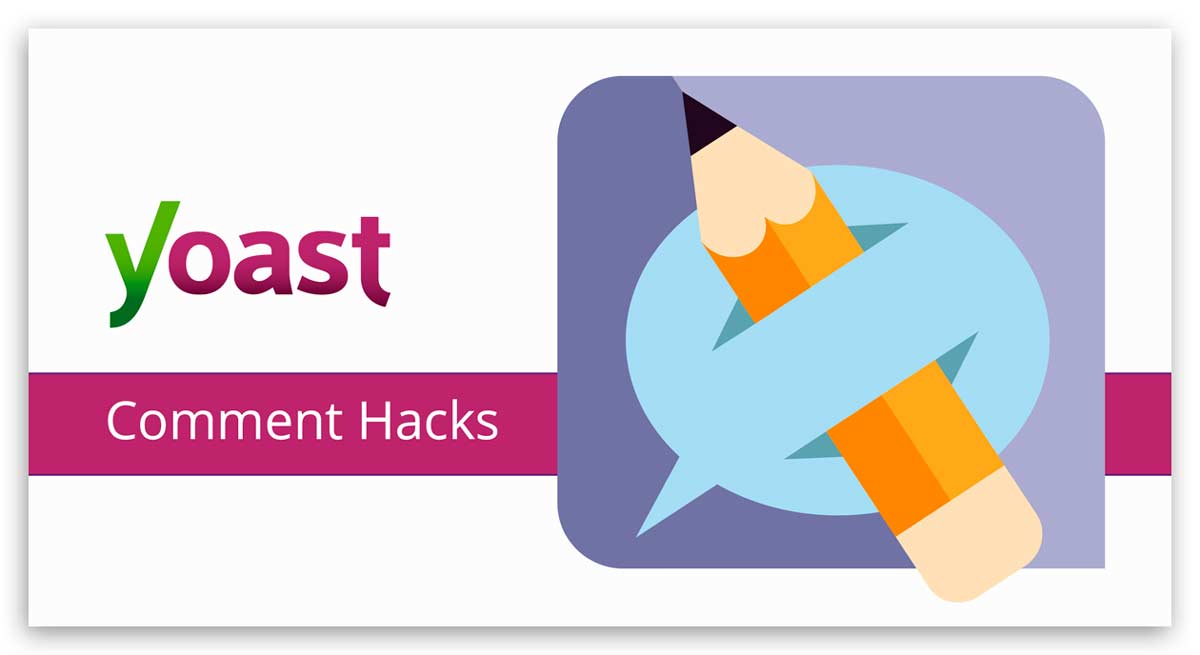
6.Yoastコメントハック
Yoast Comment Hacksは、ネイティブのWordPressコメントシステムを微調整し、コメントの管理と管理に役立つ機能を追加することに重点を置いています。 さらに、プラグインを使用すると、初めてのコメント投稿者をありがとうページにリダイレクトし、デフォルトのコメント通知メールを変更し、WordPressコメントダッシュボード内からコメント投稿者にメールを送信できるようにすることで、訪問者とのより深いエンゲージメントを生み出すことができます。
Yoastコメントハックの主な機能:
- カスタムコメント通知メール。
- 特定の単語の長さより下または上のコメントを禁止する機能。
- 初めてのコメント投稿者にリダイレクトします。
- コメントのネスト設定を変更する機能。
- 投稿の個々のコメント投稿者またはすべてのコメント投稿者にメールを送信する機能。
Yoastコメントハックの長所:
- プラグインはWordPressのネイティブコメントシステムを保持しているため、JetpackAnti-spamやAkismetなどのスパム対策プラグインは引き続き機能します。
- コメント投稿者とのやり取りに役立ついくつかの便利な機能が追加されています。
Yoastコメントハックの短所:
- プラグインは少数の追加機能のみを提供します。
- ソーシャルログインまたはソーシャル共有は許可されません。
使いやすさ:
ドキュメントは限られており、開発者はプラグインのサポートフォーラムで活動していません。
価格:
YoastCommentHacksは無料です。
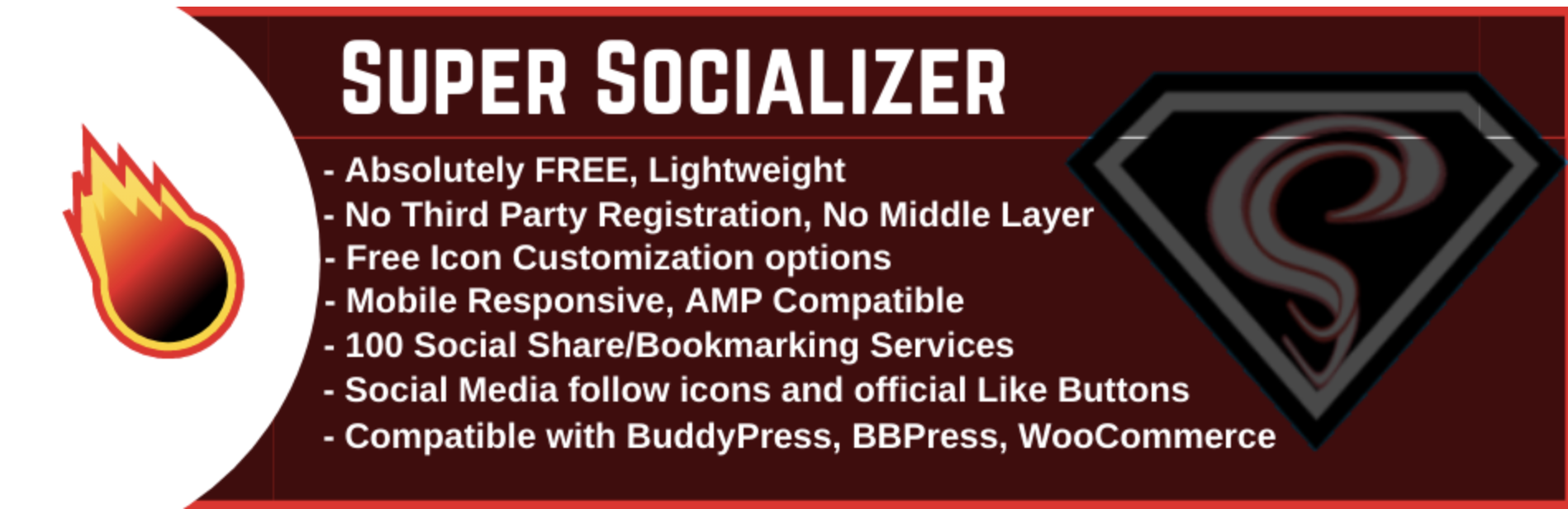
7.スーパーソシアライザー
Super Socializerは、ソーシャル共有とソーシャルログイン機能でコメントセクションを強化することに焦点を当てたWordPressコメントプラグインです。 さまざまなソーシャルネットワークをサポートし、いくつかのフォーラムプラグインやWooCommerceと互換性があります。 訪問者にソーシャルメディアであなたをフォローするように促すなど、ユーザーを引き付けるのに役立つ他の便利な機能を提供します。
Super Socializerは、コメント投稿者のプロフィール写真など、コメント投稿者の基本情報をソーシャルメディアアカウントからWebサイトに同期します。 また、ソーシャルメディアアカウントを介してログインした訪問者によるコメントを自動承認することもできます。
スーパーソーシャルライザーの主な機能:
- Facebook、Instagram、Google、Linkedin、Twitter、Windows Live(Microsoft)、WordPress.com、Disqus、Reddit、その他の一般的なプラットフォームを含む24のネットワークをサポートするソーシャルログインツール。
- 約100の異なるソーシャルネットワークへのクイック共有。
- ソーシャルメディアはアイコンに従います。
- 共有数。
- ソーシャルメディアのプロファイルデータをWebサイトと同期する機能。
- ソーシャルメディアプロファイルでログインしている人の自動コメント承認。
- 組み込みのカスタマイズオプション。
- Jetpack Anti-spam、Akismet、WooCommerce、BuddyPressなどの幅広いプラグインとの互換性。
スーパーソシアライザーの長所:
- プラグインは、ソーシャルログインと共有のためにさまざまなソーシャルメディアネットワークをサポートしています。
- ネイティブのWordPressコメントシステムの上に構築されているため、AkismetやJetpackAnti-spamなどの一般的なプラグインと統合されます。
- プラグインは、ソーシャルログインやWooCommerceへの登録などの追加機能を提供します。
スーパーソシアライザーの短所:
- プラグインの主な焦点はソーシャルログインと共有です。つまり、コメントのいいね、投票、バッジなどの追加機能は提供されません。
- サイトの他の部分と視覚的に統合するには、カスタムCSSの調整が必要になる場合があります。
使いやすさ:
プラグインは簡単にインストールしてアクティブ化できます。 詳細なドキュメントが提供されており、サポートを提供するアクティブなFacebookファンページがあります。
価格:
Super Socializerは、無料のWordPressコメントプラグインです。 いくつかのアドオンは有料で利用できます。
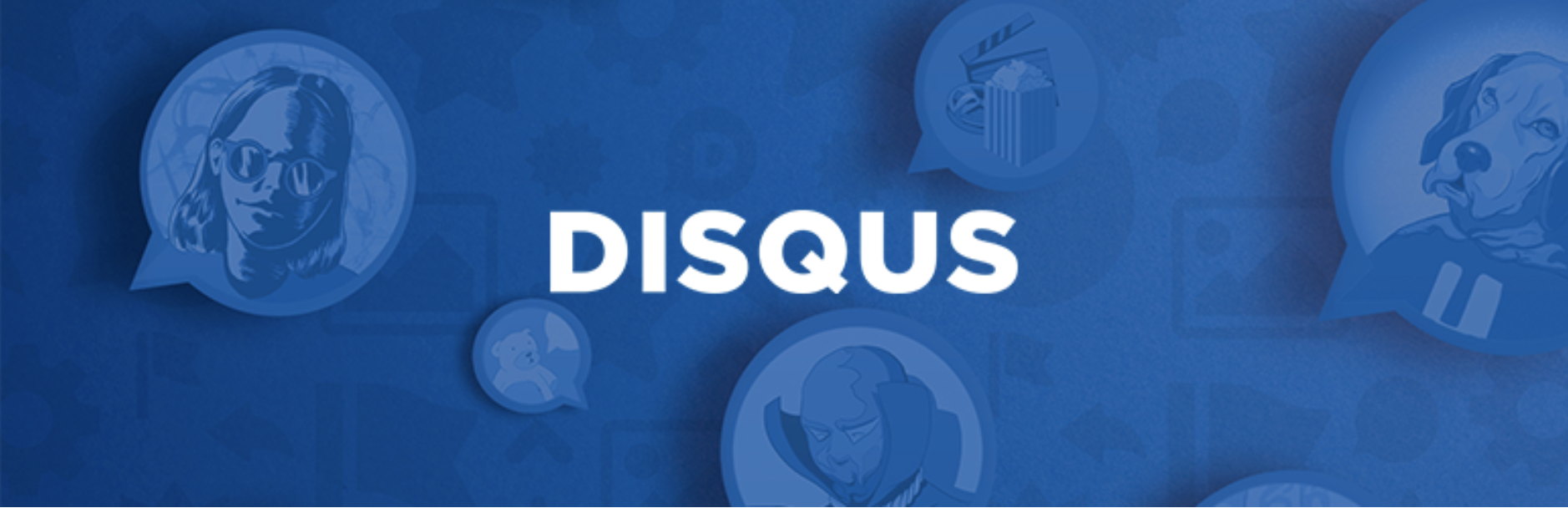
8.Disqus _
Disqusは、ネイティブのWordPressコメントシステムを独自のコメントシステムに完全に置き換えるWordPressコメントプラグインです。 コメントスレッド、リアクション、およびユーザーがコメントでお互いに言及する機能を備えています。 Disqus will also recommend other content on your website to your visitors, and will help your comment section stay on-brand by automatically adapting to your website design.
Key features of Disqus:
- Off-site comment storage, which can help with site speed.
- Monetization options to help you generate revenue.
- Social media login.
- The ability for visitors to react to each other's comments.
- An analytics dashboard for measuring the level of engagement on your site.
- Automatic spam protection.
- Content recommendations for visitors.
Pros of Disqus:
- The plugin offers features to increase engagement, such as mentions, reactions, and content recommendations.
- Readers can comment via social logins or a Disqus account, which is useful if they don't want to create a separate login for your site.
- Commenters can receive notifications about replies to their comments.
- The plugin automatically changes the appearance of your comment section to match your site design.
Cons of Disqus:
- Disqus uses your readers' comments to help build an advertising profile, which they then sell to companies to target ads at your readers.
- By default, Disqus will show ads in your comment section.
- The plugin requires users to register with Disqus if they choose not to log in via social media, creating more friction for your site visitors than the native WordPress comment system.
- Without using an additional plugin, such as Disqus Conditional Load, it can slow down your website.
- While Disqus is still actively developed, the plugin that enables you to use Disqus on your WordPress website hasn't been tested with the three most recent major WordPress versions. This indicates that the developer may not be maintaining it.
Ease of use:
Some of the advanced features of Disqus require you to log in to Disqus.com. This means that the plugin is not as easy to use as others, since you can't manage all features from within your WordPress dashboard.
価格設定
There's an ad-supported, free version of Disqus with basic features. Disqus Plus starts at $11 a month.
Frequently asked questions about WordPress comments
Can you add comments to posts?
はい。 Comments are enabled by default for posts within WordPress. Your visitors will find a comment section at the end of each post, which contains a form for them to submit their comments.
You can leave your own comment on a post by going to the post on your website and scrolling down to the comment section. If you're not logged in, you may be able to leave a comment as a guest if this option is enabled on your site in Settings → Discussion.

If you're already logged in, you can type your comment without entering any other details. If you're logged in as an admin, your comments will be automatically approved and will display in the post's comment section immediately.
Can you add comments to custom post types?
You can add comments to custom post types, but this sometimes requires the use of an additional plugin. The default WordPress comment system may be automatically enabled depending on how the custom post types are set up. If it's not, you can use a plugin such as Custom Post Type UI to enable comments.
Some comment plugins, including wpDiscuz, also allow you to enable comments for custom post types.
Can you add comments to pages?
As pages and posts are generally used for different purposes, WordPress does not enable comments on pages by default. However, you'll also find discussion settings in the WordPress editor when editing pages, meaning you can enable comments on specific pages of your WordPress website.
In the page editor, scroll down to Discussion and click the caret on the right to reveal the discussion options. Check the box next to Allow comments , then click the Update button at the top of the page. Comments will now be enabled on your page.
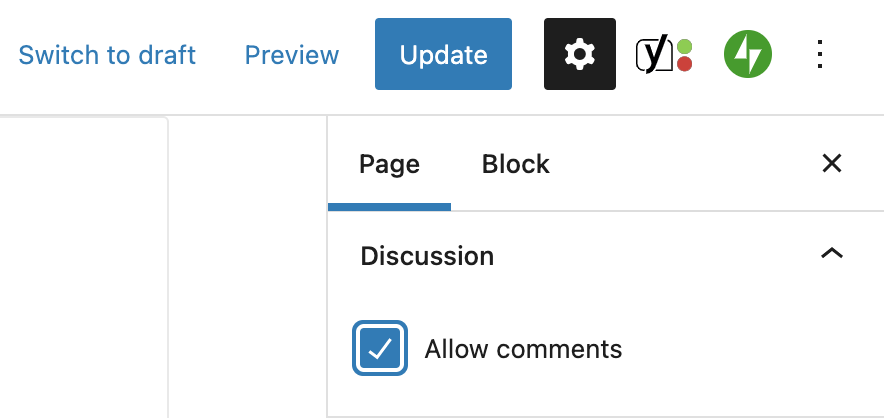
Can you delete WordPress comments in bulk?
You can delete WordPress comments in bulk through several different methods, depending on the number of comments you want to delete.
If you want to delete just a few WordPress comments, you can go to the comment section in your WordPress dashboard and select the checkbox next to the ones you wish to remove.
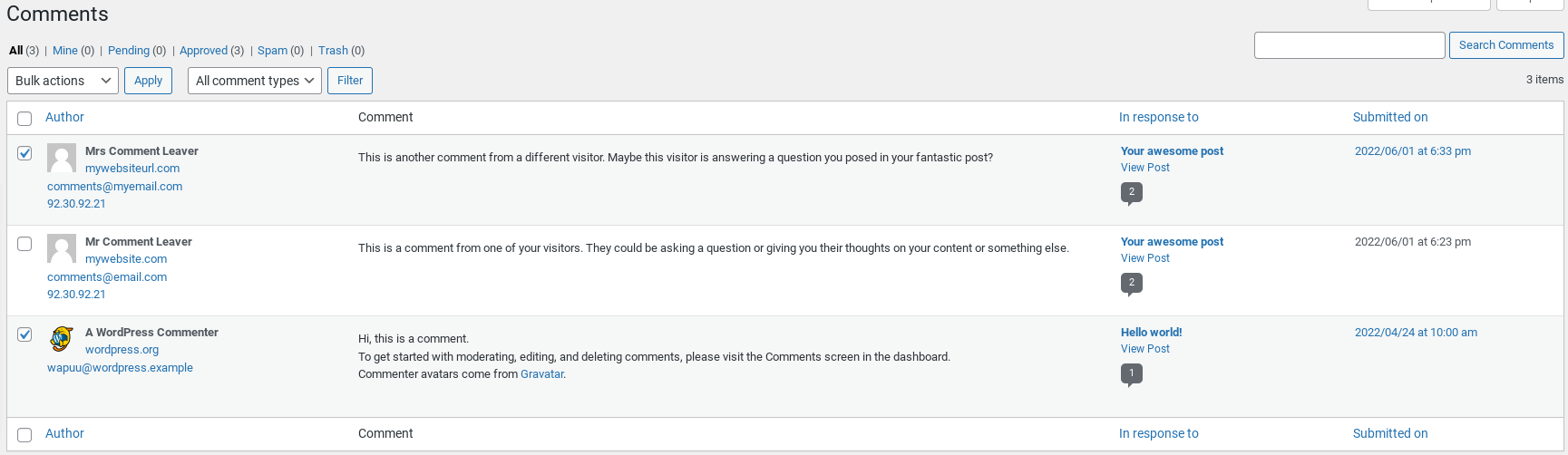
You can then select Move to Trash from the Bulk actions dropdown and click Apply . This will move the selected comments to the trash.
If you have a large number of comments that need to be removed or you would like to remove all comments from your WordPress site, you can achieve this by using a plugin such as Delete All Comments of WordPress. It's important to note that deleting all comments in this way is irreversible, and you should make a backup of your WordPress site before you use the plugin.
Can you move comments from one post to another?
You can move or copy WordPress comments from one post to another using a plugin, such as 'Copy or Move Comments.'
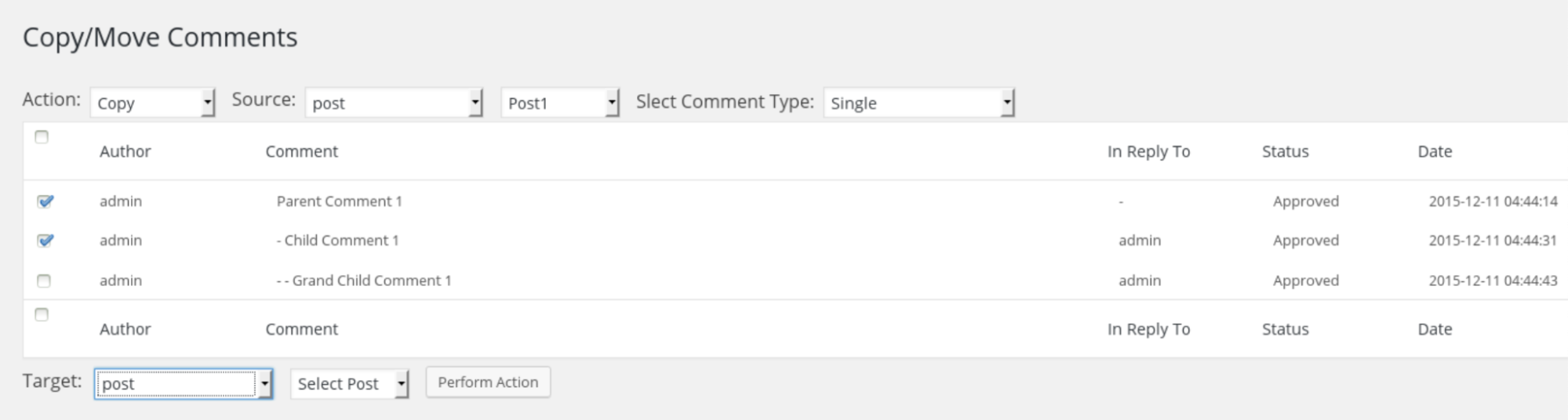
This tool provides a simple, free, and reliable way to copy or move comments from one post to another on your WordPress site. Make sure to back up your site before copying, moving, or deleting any comments in case you encounter problems.
Can comments be used for voting purposes?
You can enable voting in your WordPress comments by using a plugin. Many of the plugins mentioned earlier allow users to vote on other users' comments. For example, Jetpack Comments allows you to enable Facebook-style likes, whereas wpDiscuz and Thrive Comments extend this further by allowing Reddit-style upvoting/downvoting.
コメントは、星評価のあるレビューや紹介文に使用できますか?
WooCommerceなどのeコマースツールはレビューと星評価を提供し、訪問者が製品を評価してレビューを残すことを可能にします。 サイトレビューやWPカスタマーレビューなどの他のプラグインは、カスタム投稿タイプを含む、Webサイト上のすべての投稿またはページにこの機能を提供します。 StarsTestimonialsProやStrongTestimonialsProなどのプレミアムプラグインを使用して、訪問者がお客様の声を残すこともできます。
